EPSON、EPSON、EPSON、EPSON、使用說明&教學&資料、技術支援、技術教學、晶片/墨盒/填充墨盒、維護維修、連續供墨系統
EPSON 噴墨印表機 進入維護模式教學(列印品質設定/測試列印/噴嘴清潔/狀態查看)
範例以WINDOWS 10作為示範,點選1 “視窗圖式”→點選2 “設定”。
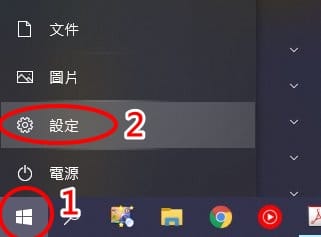
點選 “裝置”
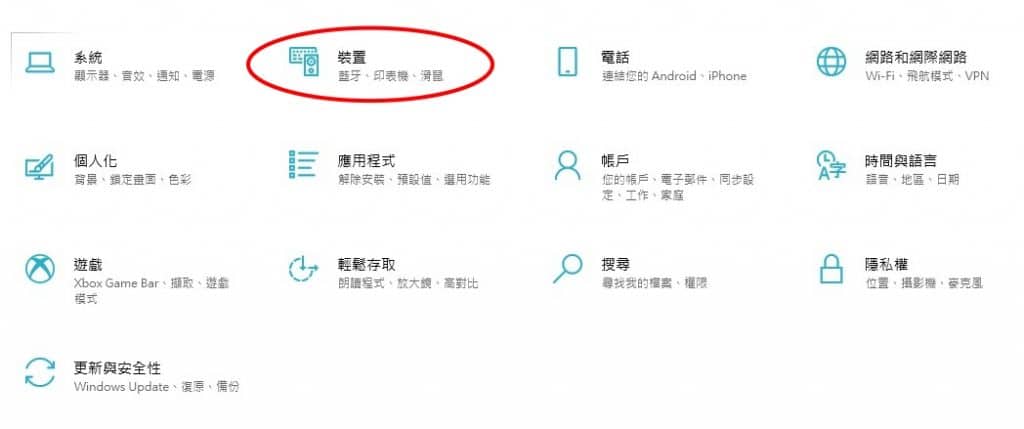
出現視窗,依照視窗大小不同,點選 “裝置和印表機” (出現在右方)
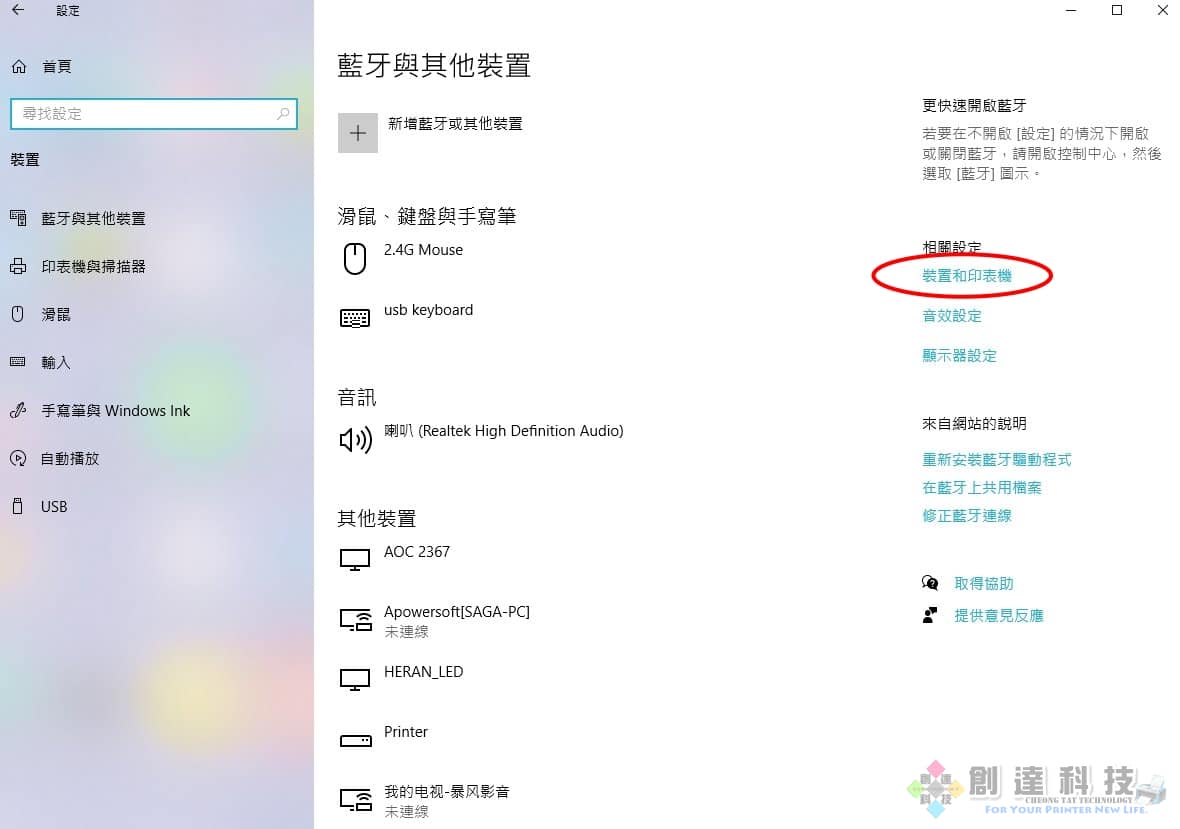
出現視窗,依照視窗大小不同,點選 “裝置和印表機” (出現在下方)
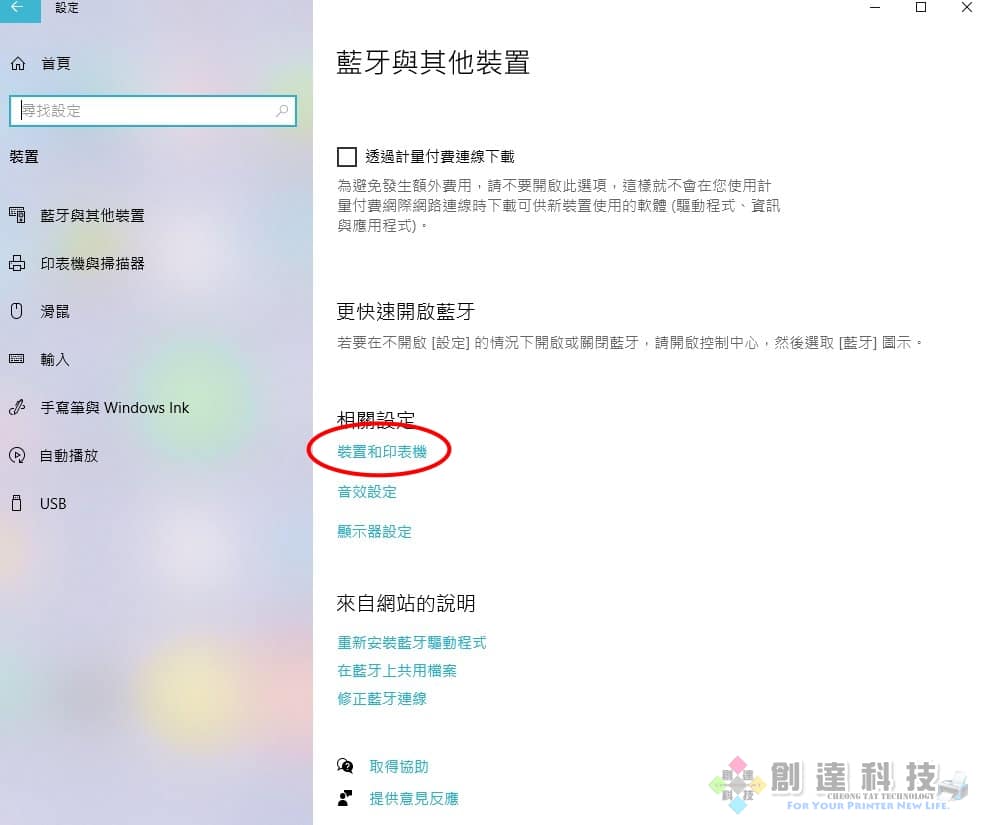
在出現的視窗,找到您的印表機
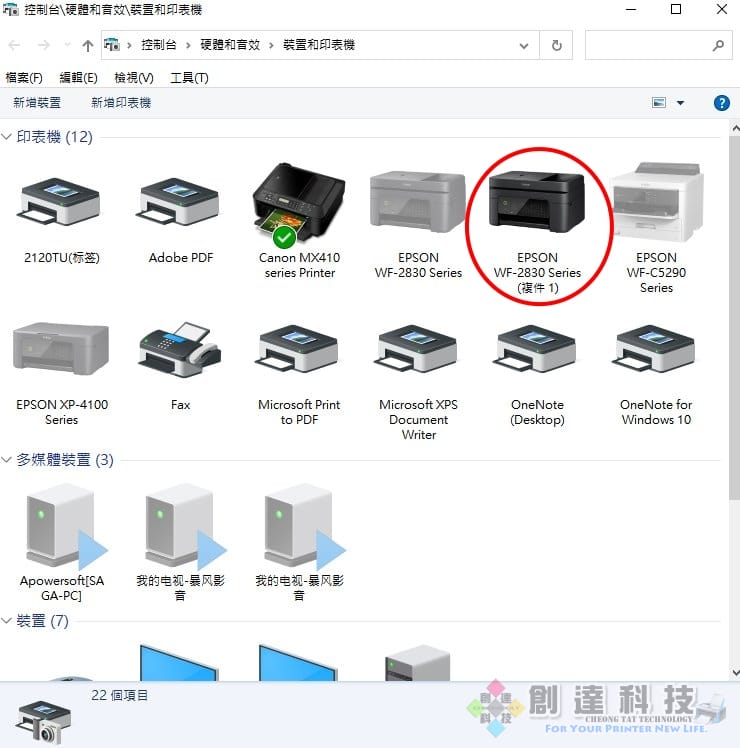
在印表機上按下滑鼠右鍵,選擇 “列印喜好設定”
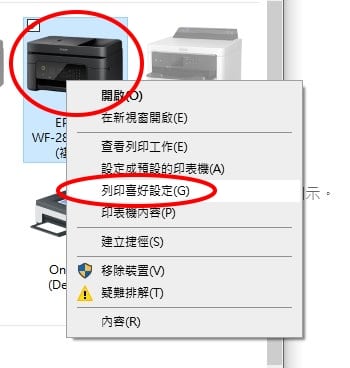
在出現的視窗,”主選單”標籤 找到 “品質選項” 可以設定列印品質。
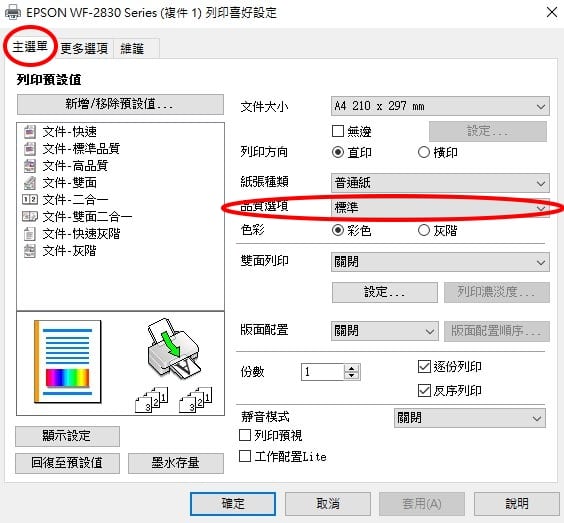
建議有改裝連續供墨或是使用填充墨盒的設定為 “高”,如此對噴頭通暢跟壽命比較好!!

選擇到 “維護”標籤,可以看到有
1、印字頭噴嘴檢查 (可用來檢查列印噴嘴檢查圖示)
2、印字頭清潔 (可用來做噴嘴清潔)
3、EPSON印表機監控程式 (可用來查看印表機目前狀態)
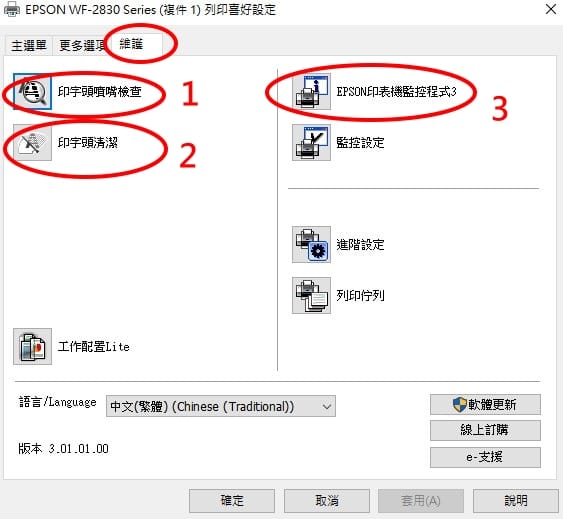
EPSON印表機監控程式 點擊後 可以查看印表機的狀態
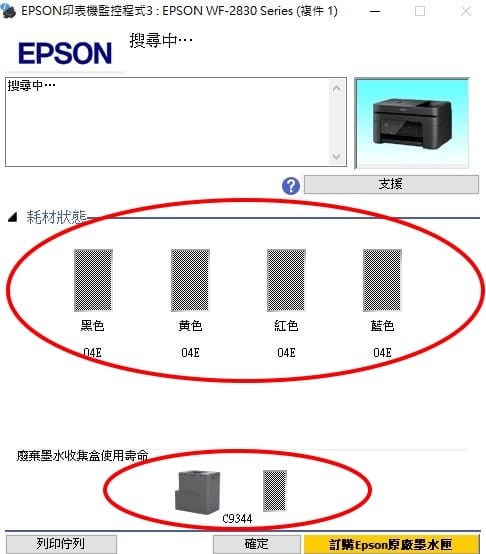
![]()


